Beste Möglichkeit zum Aufzeichnen von Videoanrufen für Android/iPhone/Computer
Oct 27, 2025 • Gepostet zu: Telefon-Spiegelungslösungen • Bewährte Lösungen
Wenn Ihre Lebenserwartung 65 Jahre betragen würde, würden erinnerungswürdige Momente Sie wahrscheinlich länger leben lassen. Kein Wunder, dass die Menschen all die unvergesslichen Zeiten, die sie mit ihren Liebsten verbringen, in Ehren halten. Mit intelligenten Geräten auf dem Technologiemarkt können Sie mit Ihren Lieben in Kontakt bleiben - unabhängig von der geografischen Entfernung zwischen Ihnen und Ihren Lieben.
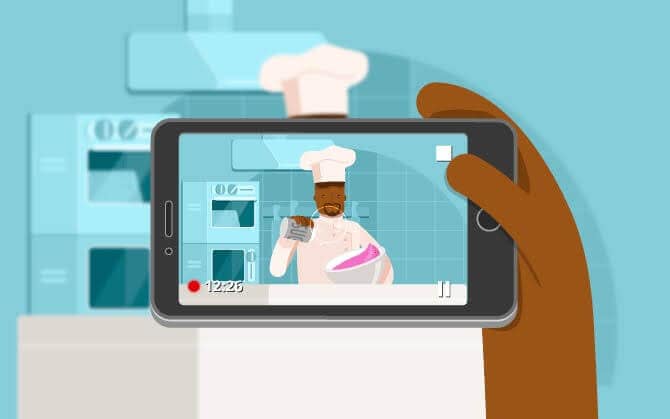
Es ist sogar herzerwärmend zu erkennen, dass man mit ihnen Videogespräche führen und diesen atemberaubend schönen Moment aufnehmen kann. Es steht außer Frage, dass dies das Leben in mehr als nur einer Hinsicht bereichert! Sie können dies von Ihrem Android, iDevice und PC aus tun. In diesem Leitfaden sehen Sie die Apps, mit denen Sie unterwegs einen Videoanruf aufnehmen können. Auf diese Weise können ihn zu einem beliebigen Zeitpunkt erneut abspielen und an die Menschen denken, die Ihnen viel bedeuten. Sicherlich werden Sie lernen, wie Sie am besten Videogespräche mit verschiedenen Geräten aufzeichnen können.
Teil 1. Videoanruf auf Android aufzeichnen
Vielleicht wussten Sie bisher nicht, dass es möglich ist, Ihre Videoanrufe von Ihrem Android-Gerät aus aufzuzeichnen. Wenn Sie ein Android-Smartphone haben, das mit Android 11 läuft, benötigen Sie keine Apps von Drittanbietern, um dies zu tun. Der Grund dafür ist, dass es mit einem eingebauten Bildschirmrekorder ausgestattet ist, mit dem Sie das im Handumdrehen erledigen können. Der Nachteil ist jedoch, dass Sie Ihr Mikrofon eingeschaltet haben müssen, damit dies möglich ist. Nachdem wir so weit gekommen sind, ist es an der Zeit, zur Sache zu kommen. Hier wird es nie langweilig!
1.1 AZ Screen Recorder - Kein Root:
Mit dieser App auf Ihrem Gerät können Sie alles aufzeichnen, was auf dem Bildschirm Ihres Telefons passiert. Sie müssen Ihr mobiles Gerät hierfür jedoch nicht rooten. Sie müssen Android 5.0 (Lollipop) oder eine höhere Version besitzen, damit Sie sie verwenden können. Was die Vorteile betrifft, so verfügt sie über eine einfache und elegante Benutzeroberfläche, die die Aufzeichnung von Aktivitäten auf Ihrem Mobiltelefon bequem macht. Sie können auch zu den Einstellungen wechseln, um die Ausgabequalität zu verbessern und die Interaktionen während der Aufnahme zu überprüfen.

Zusätzlich haben Sie eine Videoaufnahme App mit keinerlei Wasserzeichen oder Frame-Verlust. Auf der anderen Seite beschweren sich einige Benutzer, dass das Video in dem Moment, in dem sie es auf dem Computer speichern, verwackelt ist. Es kann auch zu Fehlern kommen, wenn Sie das erste Mal versuchen die App auszuführen.
1.2. Call Recorder -ACR
Die Aufnahme Ihrer Telefonanrufe wurde mit dem Call Recorder - ACR viel einfacher. Wenn Sie mit der Aufnahme der Unterhaltung fertig sind können Sie sie auf Ihrem Telefon speichern. Neben der Speicherung auf PC können Sie dies auch auf Cloud basierten Medien wie Dropbox, One Drive, Auto Email und Google Drive tun.
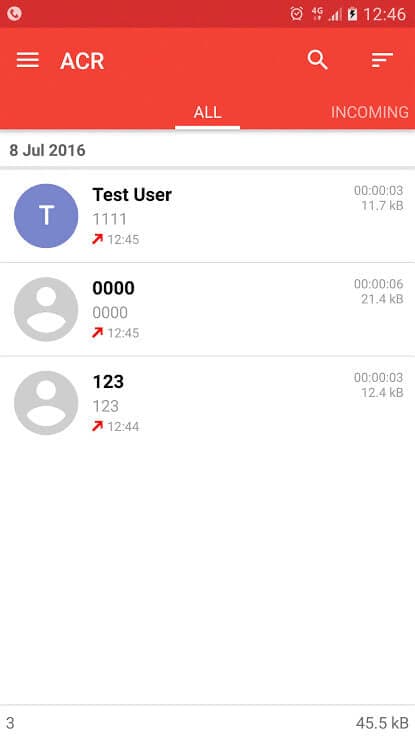
Die Vorteile der Verwendung dieses Webtools sind enorm. Zum Beispiel ist es einfach zu verwenden und kommt mit einer Reihe von faszinierenden Funktionen. Mit zahlreichen Speicheroptionen können Sie alle Anrufe speichern, die Ihnen wichtig sind. Darüberhinaus können Sie damit je nach Belieben das Dateiformat ändern. Zusätzlich bietet es einen Passwortschutz. Ein Nachteil daran ist, dass Sie eventuell die Audio Lautstärke verstärken müssen, dass diese nicht laut genug ist.
Teil 2. Videoanruf auf dem iPhone aufzeichnen
Besitzen Sie ein iDevice? Falls ja, keine Sorge! Sie können sich mit Ihren Android-Freunden zusammenschließen, um Ihre Anrufe aufzuzeichnen. Sie können wichtige Gespräche speichern oder etwas zeigen, das Ihnen gerade jemand geschenkt hat. Mit FaceTime können Sie Anrufe ohne die Installation von Drittanbieter Apps aufnehmen. Dies ist eine integrierte iOS-Bildschirmaufzeichnungsfunktion, mit der Sie Momente aufnehmen und speichern können. Das Gute daran ist, dass sie auf einer Vielzahl von iDevices funktioniert, wie z.B. iPhone, iPad und Mac PCs. Um sie zu aktivieren, gehen Sie zu Einstellungen > Kontrollzentrum > Bedienelemente anpassen. Anschließend erscheint eine Verknüpfung auf Ihrem Bildschirm. Tippen Sie nun darauf, um die Aufnahme all Ihrer Anrufe zu starten. Während der Aufnahme werden Sie bemerken, dass die Statusleiste grün erscheint. Wenn Sie mit der Aufnahme fertig sind, sollten Sie sie beenden. Ohne zu übertreiben, das Einstellen ist sogar noch leichter, als Sie es sich vorstellen können!
Teil 3. Videoanruf auf dem Computer aufzeichnen
Manchmal nehmen Sie etwas auf Ihrem Android Smartphone auf und speichern es. Aber dann sehen Sie ein verwackeltes Video, wenn Sie die Datei auf Ihrem PC speichern. Sie können Ihren Telefon Bildschirm mit Dr.Fone Basic - Bildschirm Spiegeln auf Ihrem Computer speichern.

Dr.Fone Basic - Bildschirm Spiegeln
Nehmen Sie Ihr Mobiltelefon auf Ihrem Computer auf!
- Mobiltelefon Bildschirm auf PC mit MirrorGo aufnehmen.
- Speichern Sie Screenshots, die vom Telefon aufgenommen wurden, auf dem PC.
- Zeigen Sie mehrere Benachrichtigungen gleichzeitig an, ohne Ihr Telefon in die Hand zu nehmen.
- Verwenden Sie Android-Apps auf Ihrem PC für ein Vollbild-Erlebnis.
Ihr PC besitzt höchstwahrscheinlich einen viel größeren Bildschirm. Um das zu ändern, können Sie Ihren Videoanruf vom Smartphone auf den PC spiegeln und vom PC aus aufnehmen. Auf diese Weise vermeiden Sie ein verwackeltes Video. Um dies zu erreichen, folgen Sie einfach den unten aufgeführten Schritten:
Schritt 1: Laden Sie die MirroGo-App herunter und installieren Sie sie auf Ihrem Computer
Schritt 2: Um Ihren Android-Bildschirm auf den PC-Bildschirm zu übertragen, müssen Sie Ihr Telefon über ein USB-Kabel mit Ihrem PC verbinden
Schritt 3: Tippen Sie auf die Aufnehmen Schaltfläche, um die Aufnahme zu starten.

Teil 4. Häufig gestellte Fragen
Nun erfahren Sie etwa über die häufig gestellten Fragen
F: Kann man mit FaceTime aufnehmen?
A: Ja, sie können Ihren Bildschirm mit der eingebauten iOS FaceTime Funktion aufnehmen. Wenn diese nicht standardmäßig in Ihrem Kontrollzentrum erscheint, können Sie diese über die Einstellungen hinzufügen. Anschließend starten Sie die Aufnahme Ihrer Videoanrufe auf ihren iDevices.
F: Was ist die beste Methode, um Videoanrufe aufzunehmen?
A: Die beste Methode, um Videoanrufe aufzunehmen variiert von Gerät/Plattform zu Gerät/Plattform. Anders gesagt, was für Windows und Android funktioniert, muss nicht für iOS und Mac funktionieren. Am besten ist es, die eingebaute Funktion oder eine Drittanbieter App zu verwenden, welche Ihre Anforderungen erfüllt.
Zusammenfassung
Zugegeben, manche Leute nehmen Videoanrufe nicht nur zum Spaß auf. Sie tun es, um stattdessen andere Personen auszuspionieren. Unabhängig von Ihren Motiven der Suche nach dem besten Videoanruf Recordern bietet Ihnen dieses Tutorial eine perfekte Erklärung. Dabei gibt es bestimmte Faktoren, auf die Sie bei der Aufzeichnung Ihrer Gespräche achten müssen. Dazu gehören Landschaft, Bildausschnitt, Zoom, Blitz, Gegenlicht, Zeitraffer, Speicher und Effekte. Kurz gesagt, diese Faktoren entscheiden über Erfolg oder Misserfolg Ihrer aufgezeichneten Videoclips. Daher sollten Sie sicherstellen, dass Sie diese vor der Aufnahme richtig eingestellt haben. Andernfalls ruinieren sie Ihr Video. Alternativ sollten Sie es zuerst mit einem Freund ausprobieren, bevor Sie es wirklich tun. Nehmen Sie auf und genießen Sie Ihre Videoclips im Stil des 21. Jahrhunderts!
Spiegeln zwischen Telefon & PC
- Spiegeln zwischen iPhone und PC
- Bildschirm des iPhone auf dem PC anzeigen
- Telefonvideo auf den Computer übertragen
- Bilder vom iPhone auf den Computer übertragen
- Spiegeln des iPhone-Bildschirms auf den Mac
- iPad auf Mac spiegeln
- Bildschirm des Mac auf dem iPad freigeben
- Android auf PC spiegeln
- Telefon an Computer übertragen
- Huawei Mirrorshare auf Computer
- Bildschirmspiegelung Xiaomi an PC
- Android auf Mac spiegeln
- PC auf iPhone/Android spiegeln

Allrounder-Lösung für Smartphone




















Julia Becker
staff Editor
Kommentare